データ インポート時のエラー処理
![]() Microsoft Cloud for Sustainability
Microsoft Cloud for Sustainability
Microsoft Sustainability Manager データのインポート時のエラーを確認して修正できます。 これらのエラー レポートは、3 つのインポート タイプすべてで利用できます:
データのインポート ページには、次の項目に関する詳細が表示されます:
- 件名
- 説明
- マッピングの状態
- インポートできる状態かどうかを示します
- インポートのステータス (スケジュール済み、処理中、完了、成功、完了 (重複をチェック)、エラーありで完了、失敗、エラーなど)
- 更新の詳細
- インポート内のすべてのエンティティのデータ定義
- インポート所有者とマッピングの所有者
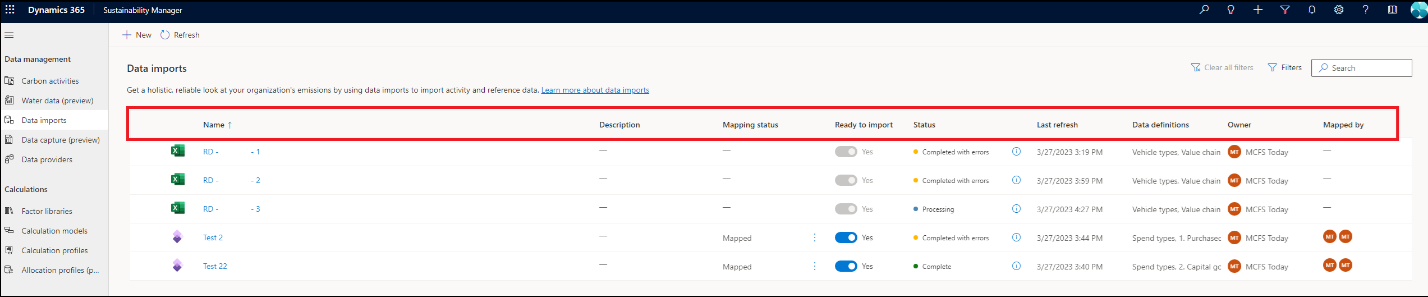
Sustainability Manager では、エラー ファイルをダウンロードすることもできます。 インポートされなかったすべてのレコードを含むエラー レポートを Excel でダウンロードできます。 各レコードには、エラーの原因を説明するエラー メッセージが含まれています。 エラー レポートは、インポート ページに表示され、最新のインポート更新の詳細が表示されます。 このレポートを使用して、修正が必要なすべてのレコードを確認し、変更を加えて、データを再インポートできます。 同じインポート内に複数のエンティティが含まれている場合、各エンティティのエラー ファイルが個別に生成されます。
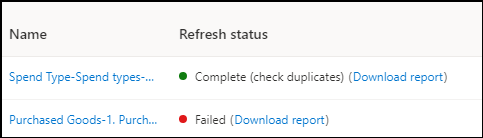
完了 を除くすべてのインポート ステータスでエラー レポートが生成されます。 次の画像では、Excel におけるサンプル エラー レポートを示します。 各レポートには、修正が必要なすべてのレコードと、エラーの原因を説明するエラー メッセージが含まれています。
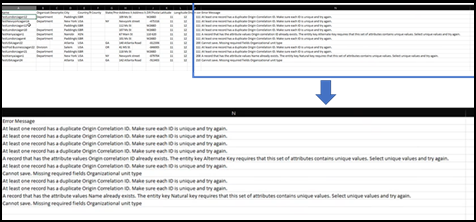
更新ステータス の下の データ インポート ページからエラー レポートを直接ダウンロードすることもできます。
インポート更新エラーを修正するには、次の手順に従います。
ステータスが失敗、エラー、完了 (エラーあり) の接続を見つけます。
接続タイプ、排出源、前回の更新と次の更新などの詳細を提供するページが開きます。 また、レコード、挿入されたレコード、および無効なレコードの合計数も表示されます。
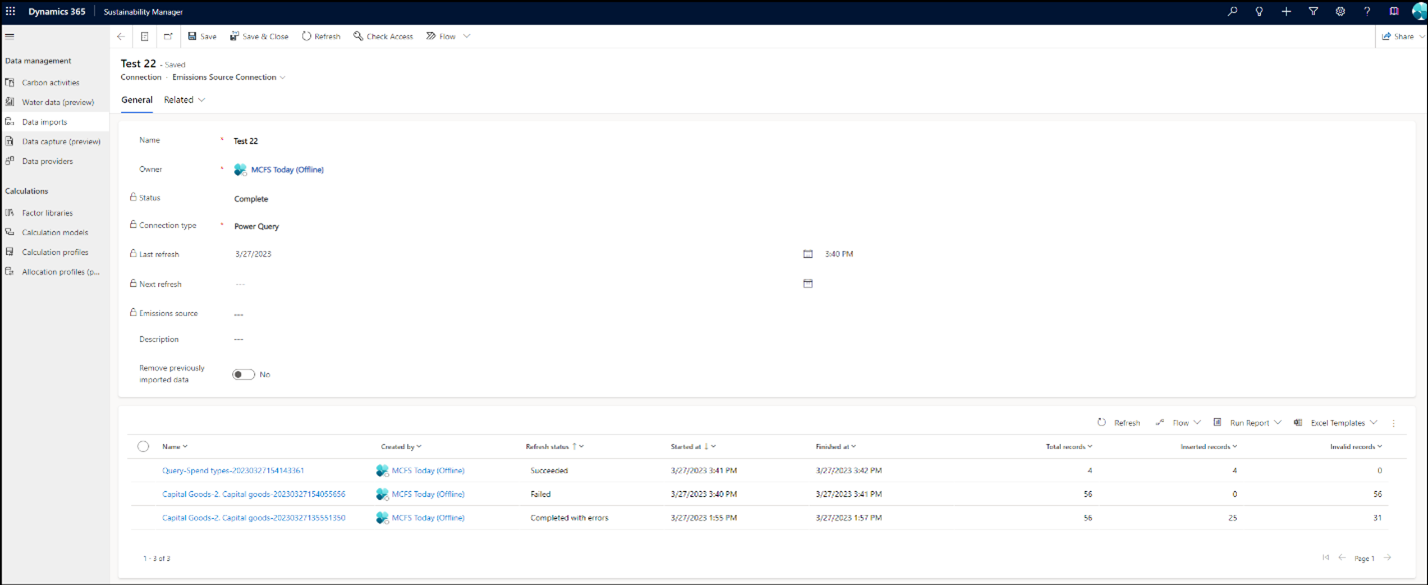
エラーを含むページの下部にある接続の更新を選択します。 エラー メッセージには、接続が失敗した理由に関する他の詳細が含まれています。 また、接続の更新の詳細と上部のナビゲーション ペインからエラー レポートをダウンロードするオプションも提供されます。
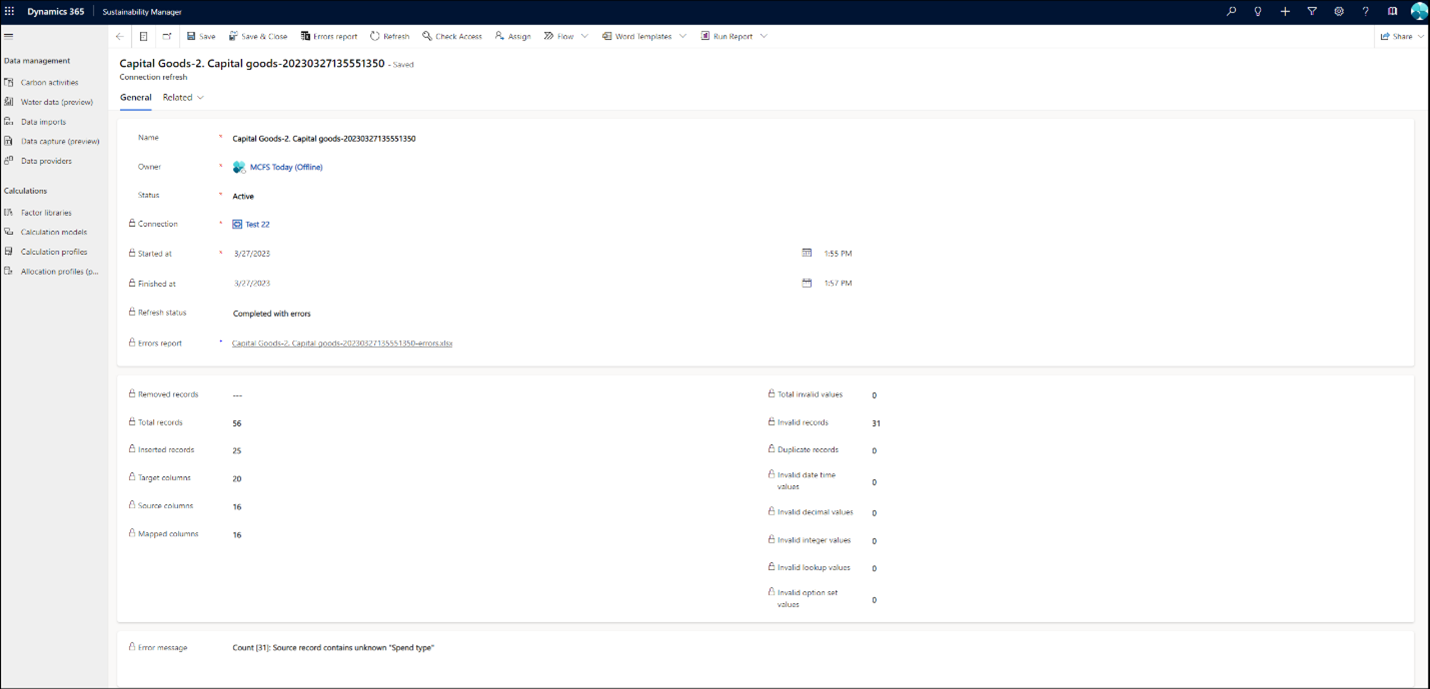
エラー、原因、解決方法の完全なリストについては、データ インポート エラー メッセージの解決を参照してください。

